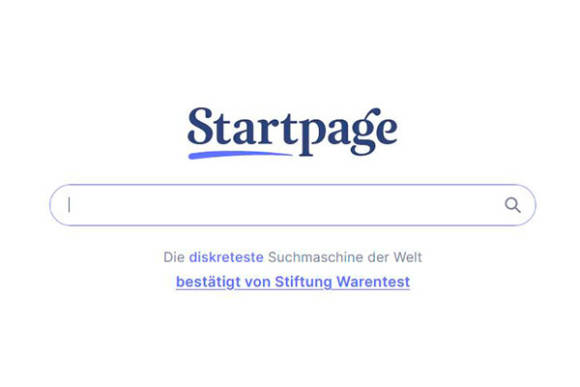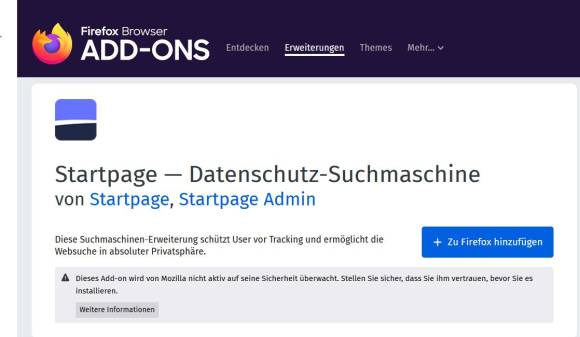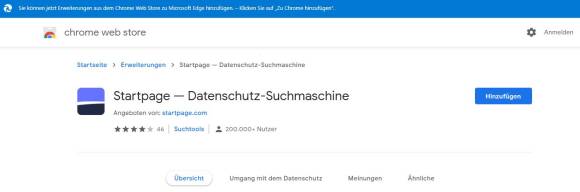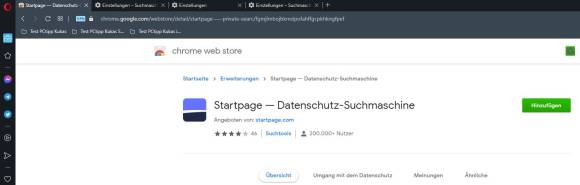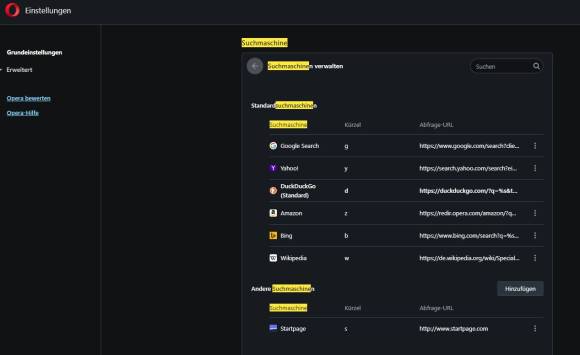Browser-Tipps
18.03.2021, 07:11 Uhr
Startpage.com als Standard-Suchmaschine festlegen – so gehts
Online PC zeigt, wie das für die Browser Firefox, Chrome, Edge sowie Brave funktioniert. Für Opera gibts einen Spezialfall.
Dass es privatsphärefreundlichere Suchmaschinen als Google gibt, ist bekannt. Nebst DuckDuckGo seien hier als Beispiele Qwant (Frankreich) und Startpage (Firmensitz: Niederlande) genannt. Auch der Brave-Browser steht nun mit einer eigenen Suchmaschinen-Version in den Startlöchern.
Doch heute konzentrieren wir uns auf Startpage.com und wie Sie diese Suchmaschine bei diversen Browsern als Standard-Suchmaschine einrichten können.
Firefox/Chrome/Edge
Das geht fix.
- Surfen Sie – mit dem jeweiligen Browser – auf startpage.com.
- Scrollen Sie etwas herunter.
- Klicken Sie auf den Button Zu Firefox (bzw. Edge etc) hinzufügen.
- Bestätigen Sie nun auf der Add-on-Seite per Zu-XY-Hinzufügen-Button. Beispiel Firefox: + Zu Firefox hinzufügen.
- Klicken Sie in den Pop-up-Fenstern auf (Erweiterung) Hinzufügen bzw. OK.
Brave und Opera
Brave
Wie Sie die für den Brave-Browser Startpage-Suchmaschine manuell als Standard festlegen können, haben wir in diesem Tipp erklärt. Es funktioniert allerdings auch wie oben für Firefox/Edge/Chrome beschrieben (Zu Chrome hinzufügen).
Opera (Spezialfall)
Leider wird beim Besuch auf der Webseite Startpage mit dem Opera-Browser die Erweiterung nicht erkannt/angezeigt. Alternativ: Surfen Sie direkt den Chrome Web Store an. Erst zeigte es bei der Redaktorin keinen Hinzufügen-Button an. Suchen Sie nach irgend einem kleinen Pop-Up mit einem Text wie Erweiterung installieren.
Hinweis: Startpage wurde allerdings nicht automatisch als Standard-Suchmaschine für die Suchzeile hinterlegt. Was Sie machen können: Klicken Sie auf Erweiterungen und anschliessend rechts von Startpage auf das Anpinnen-Symbol. Nun sehen Sie ein Startpage-Icon fix rechts oben im Browser.
Alternativ: Was man auch kann, ist, Startpage manuell lediglich als zusätzliche (andere) Suchmaschine hinzufügen:
- Zahnrad-Symbol (Einstellungen) > Beginnen Sie, das Wort Suchmaschine einzutippen und wählen aus den Vorschlägen Suchmaschine > Suchmaschinen verwalten
- Falls Sie Startpage unter Andere Suchmaschinen nicht bereits sehen, klicken Sie rechts davon auf Hinzufügen.
- Tippen Sie bei Suchmaschine Startpage.com, geben Sie ein Kürzel ein, z.B. s und unter URL http://www.startpage.com. Bestätigen Sie via Hinzufügen-Button.
Standard-Suchmaschine wieder ändern
So ändern Sie in Chrome, Edge und Firefox die Suchmaschine zu einem späteren Zeitpunkt wieder.
- Edge: Drei-Punkte-Symbol/Einstellungen, beginnen Sie, das Wort Suchmaschine einzutippen und wählen Sie aus den Vorschlägen Adressleiste und Suche in der Drop-Down-Liste bei In Adressleiste verwendete Suchmaschine.
- Chrome: Drei-Punkte-Symbol/Einstellungen, beginnen Sie, das Wort Suchmaschine einzutippen und wählen Sie aus den Vorschlägen Suchmaschine/In der Adressleiste verwendete Suchmaschine/Suchmaschinen verwalten. Wählen Sie bei den aufgelisteten Ihren Favoriten via Drei-Punkte-Symbol rechts davon als neuen Standard.
- Firefox: Hamburger-Menü/Einstellungen/Suche, Drop-Down-Liste bei Standardsuchmaschine